Liveマイグレーション:サービスメッシュの作成
サービスメッシュを作成するには、事前に各種プロファイルの作成およびサイトペアリングの設定を実施してください。
サービスメッシュの作成
Broadcom社サイトのHCX User Guide - Configuring and Managing the HCX Interconnect - Configuring and Managing the HCX Service Meshも併せて確認してください。
※VMware HCXのバージョンによってユーザーガイドが異なります。利用中のバージョンに合わせて確認してください。
HCX Connectorがパワーオン状態であることを確認し、HCX Connectorの443ポート(https://hcx-ip-or-fqdn )へログインしてください。
左部の「Infrastructure」から「Interconnect」を選択し、「CREATE SERVICE MESH」をクリックしてください。
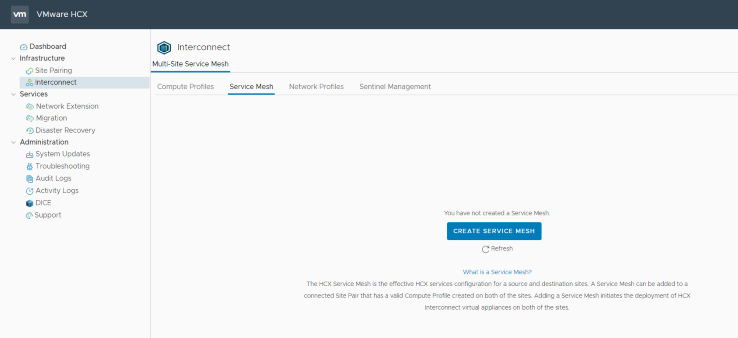
「Select Sites」画面で接続先のサイトが選択されていることを確認し、「CONTINUE」をクリックしてください。
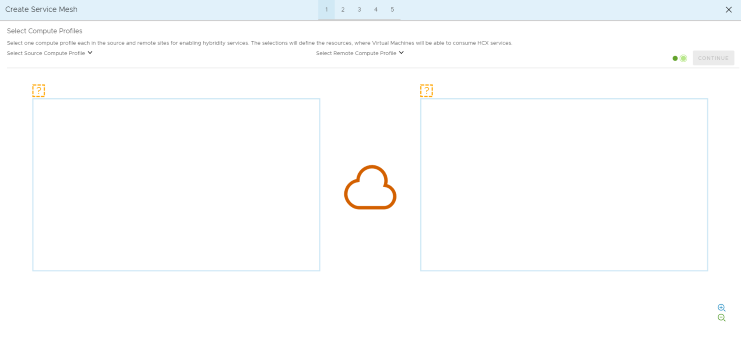
「Select Compute Profiles」画面でCompute Profileを選択し、「CONTINUE」をクリックしてください。
「Select Source Compute Profile」では作成したCompute Profileを選択してください。
「Select Remote Compute Profile」では表示されるCompute Profileを選択してください。
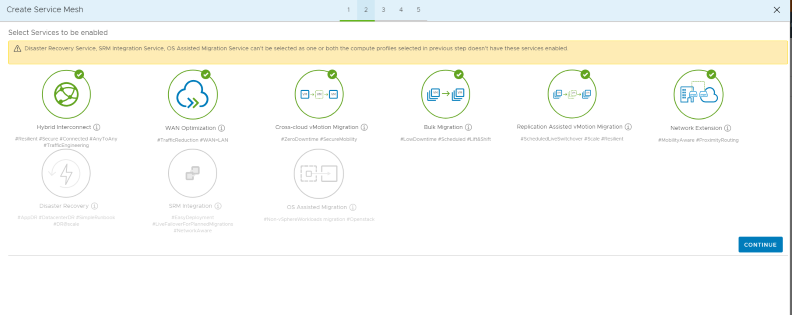
有効にするサービスを確認し、「CONTINUE」をクリックしてください。
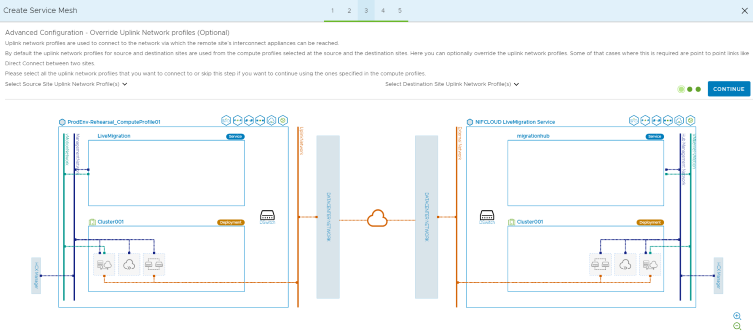
「Advanced Configuration - Override Uplink Network profiles(Optional)」画面では、そのまま「CONTINUE」をクリックしてください。
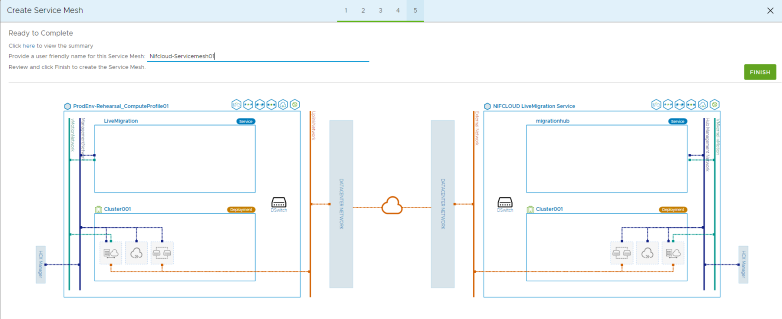
「Advanced Configuration - Network Extension Appliance Scale Out」画面では、そのまま「CONTINUE」をクリックしてください。
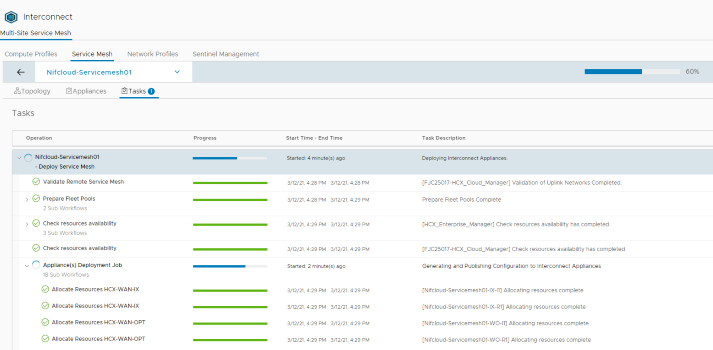
「Advanced Configuration - Traffic Engineering」画面では、そのまま「CONTINUE」をクリックしてください。
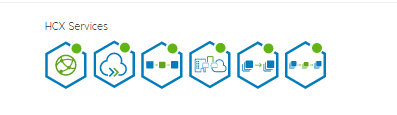
「Review Topology Preview」画面では、そのまま「CONTINUE」をクリックしてください。
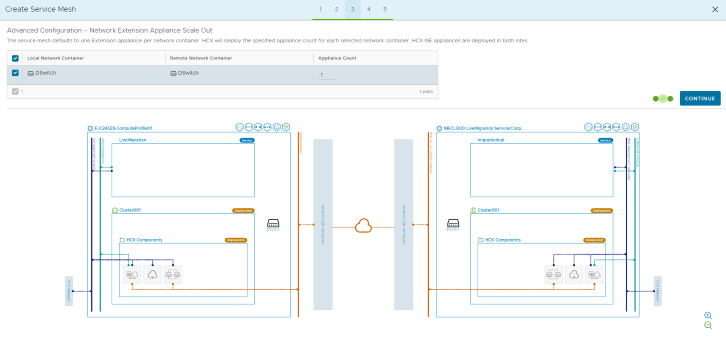
任意のServicemesh名を入力し、「FINISH」をクリックしてください。
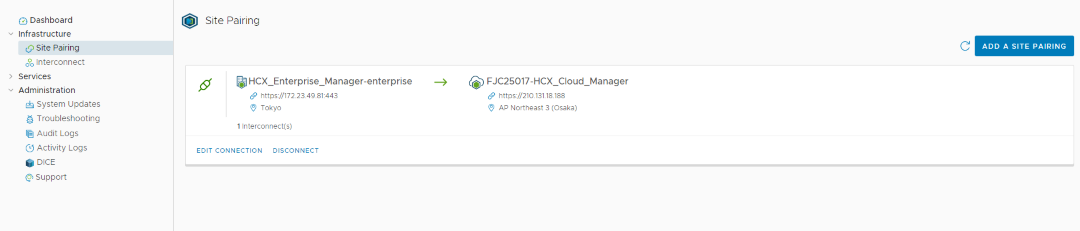
サービスメッシュの作成が開始されます。
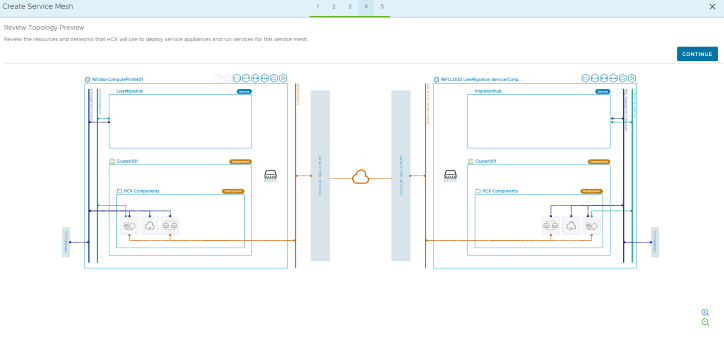
「Tasks」から進行状況を確認してください。作成完了まで数十分かかる場合があります。
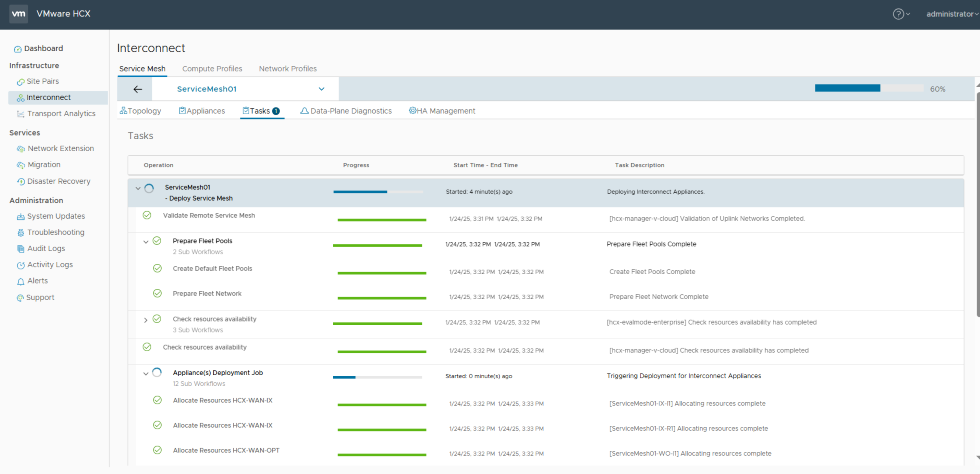
左部の「Infrastructure」から「Interconnect」を選択し、作成されたサービスメッシュの状態を確認してください。
HCX Services内の各サービスが緑色で表示されていれば、サービスメッシュの作成は完了です。
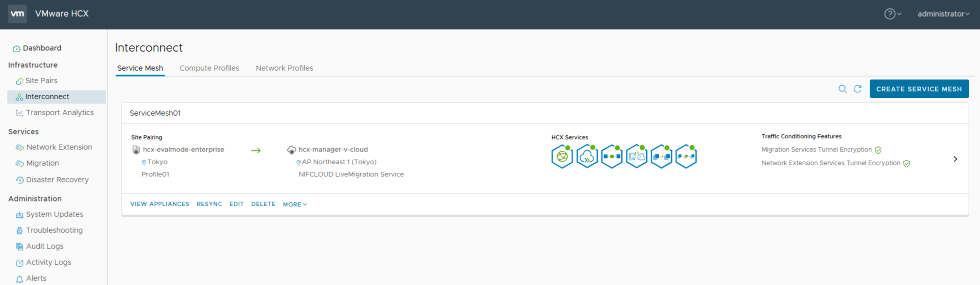
フィードバック
サービス利用中のトラブルは、サポート窓口にお願いします。
お役に立ちましたか?
